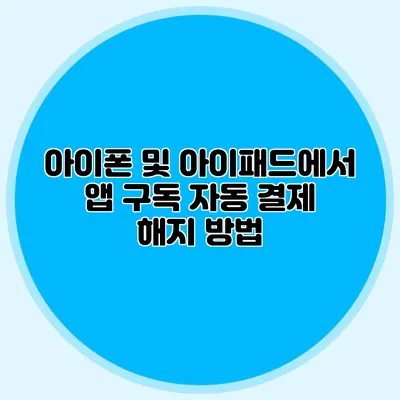앱을 사용하면서 많은 사람들이 구독 서비스를 이용하고 있죠. 하지만 언제든지 구독을 해지하고 싶을 수 있습니다. 그렇다면 아이폰 및 아이패드에서 자동 결제 방식으로 이루어지는 앱 구독을 해지하는 방법은 무엇일까요? 이번 포스팅에서는 그 과정을 상세히 설명드리겠습니다.
✅ 아이폰에서 구독 해지 방법을 쉽고 빠르게 알아보세요.
H2: 앱 구독 해지의 필요성
구독 서비스는 초기에는 편리하지만, 시간이 지남에 따라 쓸모가 없어지거나 비용이 부담될 수 있죠. 다음은 구독 해지의 이유입니다:
- 비용 문제: 계속적인 결제가 부담을 줄 수 있습니다.
- 사용자 경험: 원하던 자료나 서비스가 불만족스러울 수 있습니다.
- 필요성 변경: 특정 앱이나 서비스의 필요성이 줄어드는 경우가 많습니다.
✅ 아이폰에서 구독 해지하는 방법을 지금 바로 알아보세요.
H2: 아이폰 및 아이패드의 구독 관리 방법
H3: 설정에서 구독 관리하기
자동 결제를 해지하려는 경우, 설정에서 직접 관리할 수 있습니다. 다음 단계로 진행해 보세요.
- 아이폰 또는 아이패드를 켭니다.
- 설정 앱을 엽니다.
- Apple ID(사용자 이름) 영역을 탭합니다.
- 구독을 선택합니다.
- 해지하고자 하는 앱을 선택합니다.
H3: 구독 해지 진행하기
구독을 해지할 앱을 선택한 후에는 간단한 절차를 통해 해지할 수 있습니다.
- 구독 해지를 선택합니다.
- 확인 메시지가 나타나면, 다시 한 번 해지할 것인지 체크합니다.
- 모든 단계를 마친 후 해지 확인 메시지를 받으면 완료된 것입니다.
예를 들어, Netflix 구독을 해지하고자 할 경우, 위 단계에 따라 Netflix를 선택한 후 해지 절차를 따르면 됩니다.
H3: 해지 후 주의사항
구독 해지 후에도 특별한 주의사항이 있으니 꼭 확인해 보세요.
- 이미 결제가 이루어진 구독 기간이 만료될 때까지는 서비스를 이용할 수 있습니다.
- 해지 후 어떻게 요금을 다시 부과할지에 대한 내용도 다시 한 번 체크하는 것이 좋습니다.
아래는 요약 정보입니다:
| 구독 해지 단계 | 상세 내용 |
|---|---|
| 설정으로 이동 | 설정 앱 내 Apple ID 선택 |
| 구독 선택 | 해지할 앱 선택 |
| 구독 해지 선택 | 해지 확인 후 완료 |
✅ 디즈니플러스 해지 후 환불 절차를 자세히 알아보세요.
H2: 구독 해지 관련 자주 묻는 질문(FAQ)
H3: 구독 해지 후 재가입 가능할까요?
예, 구독을 해지한 이후에도 언제든지 다시 가입할 수 있습니다. 해지된 구독 내역은 Apple ID에 저장되어 있어, 재가입 시 간편하게 이용할 수 있습니다.
H3: 해지는 언제까지 가능할까요?
구독 해지는 다음 결제일 전까지 가능합니다. 따라서 결제일 이후에는 다음 청구 주기까지 해당 앱을 사용할 수 있습니다.
H3: 여러 개의 구독을 한꺼번에 해지할 수 있나요?
구독은 한 번에 하나씩 해지할 수 있습니다. 하지만 리스트에서 원하는 여러 개의 앱을 쉽게 찾아서 순차적으로 해지할 수 있습니다.
H2: 결론
아이폰 및 아이패드에서의 앱 구독 자동 결제 해지 방법은 생각보다 간단하고 직관적입니다. 직접 설정에서 구독을 관리하는 과정은 반복적으로 이용할 수 있는 유용한 방법으로 활용할 수 있게 되죠.
명심하세요, 불필요한 지출을 줄이고 자신의 필요에 맞는 서비스만을 유지하는 것이 중요합니다! 해지하고자 하는 구독 서비스가 있다면, 오늘 바로 시도해보세요!
리뷰를 달아 여러분의 경험도 공유해 주시면 좋겠네요. 여러분이 남긴 경험담은 다른 사용자에게 큰 도움이 될 것입니다!
자주 묻는 질문 Q&A
Q1: 구독 해지 후 재가입이 가능한가요?
A1: 네, 구독을 해지한 후에도 언제든지 다시 가입할 수 있습니다.
Q2: 구독 해지는 언제까지 가능하나요?
A2: 구독 해지는 다음 결제일 전까지 가능합니다.
Q3: 여러 개의 구독을 한꺼번에 해지할 수 있나요?
A3: 구독은 한 번에 하나씩 해지할 수 있으며, 원하는 앱을 순차적으로 해지할 수 있습니다.